在处理长篇word文档时,添加页码是确保文档条理清晰、易于阅读的关键步骤。它不仅方便定位内容,也是专业文档排版的必备元素。本教程将详细介绍如何在word中轻松添加并自定义页码样式。
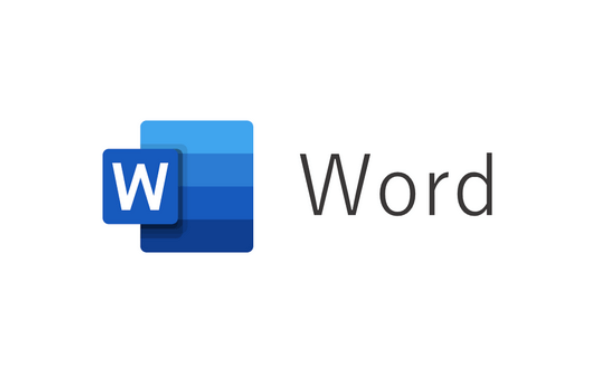
快速添加基础页码
1、首先,打开你的Word文档,点击顶部菜单栏中的“插入”选项卡。在这个选项卡下,你可以找到所有用于向文档添加新元素的功能,页码功能也包含在其中。
2、在“插入”功能区中,找到“页眉和页脚”组,然后点击“页码”按钮。点击后会弹出一个下拉菜单,其中包含“页面顶端”、“页面底端”、“页边距”等几个主要位置选项。
3、根据你的排版需求,选择一个合适的位置,比如“页面底端”,然后在右侧的样式库中选择一个预设的页码样式。单击选定样式后,Word会自动为文档的每一页添加连续的页码。
页码格式化与自定义
1、如果你对默认的阿拉伯数字格式不满意,可以再次点击“插入”->“页码”,然后选择“设置页码格式”选项。这将打开一个新的对话框,让你进行更详细的个性化设置。
2、在“设置页码格式”对话框中,你可以看到一个“编号格式”的下拉列表。这里提供了多种编号格式,例如罗马数字(I, II, III)或英文字母(a, b, c),你可以根据文档的章节或类型自由选择。
3、对于包含章节标题的文档,你还可以勾选“包含章节号”选项。这个高级功能可以创建形如“1-1, 1-2”的页码,使得文档结构更加清晰,特别适用于论文或技术手册的排版。
4、若要修改页码的字体、大小或颜色,只需双击文档的页眉或页脚区域进入编辑模式。然后,像编辑普通文本一样,选中页码数字,在“开始”选项卡中调整字体、字号、颜色和加粗等样式。

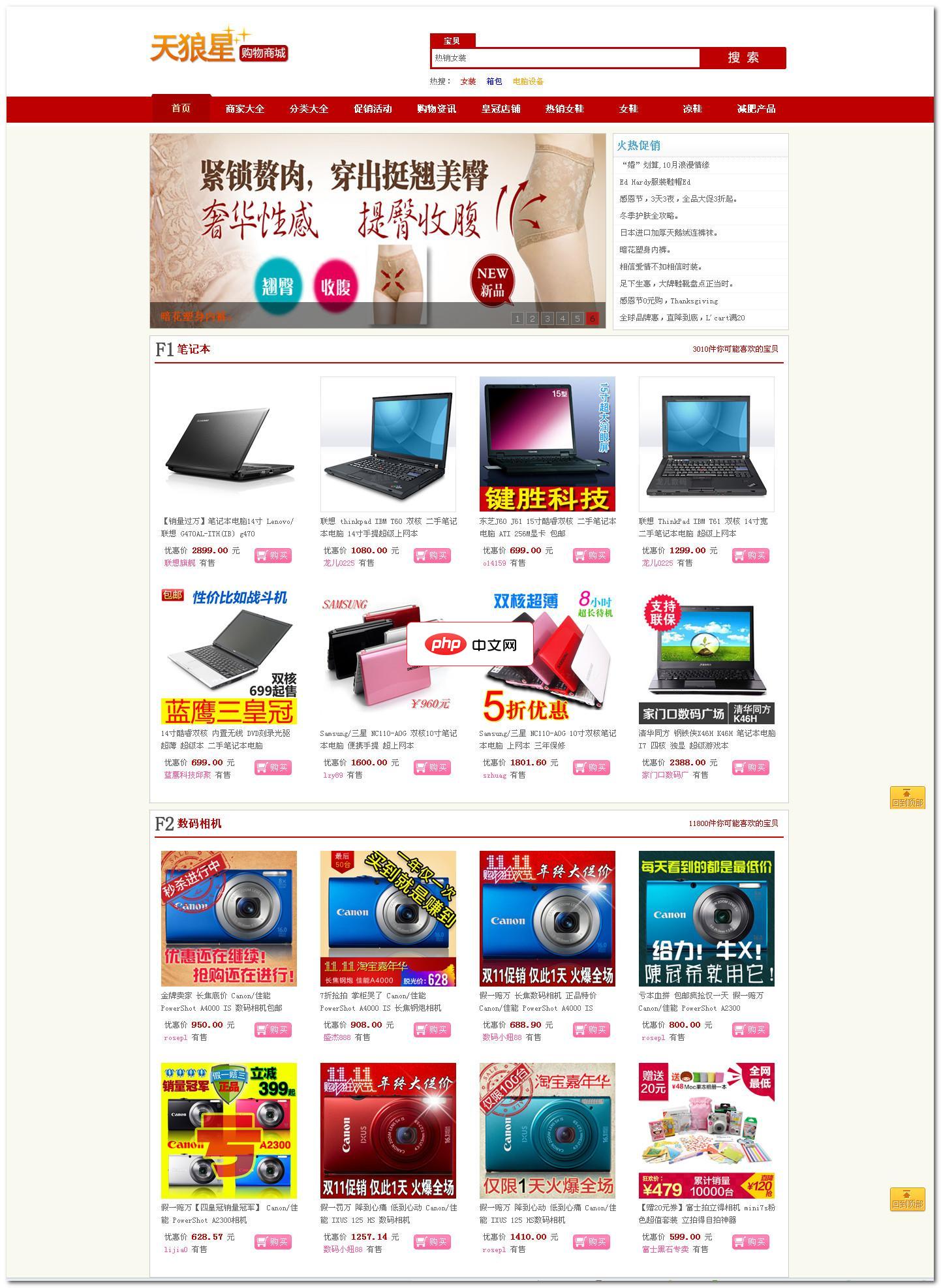
功能介绍:1.程序独立使用的MVC模式开发,程序代码与模板分离,会HTML就会做程序模板2.使用sqlite数据库,mysql数据库随便换,让您不再为购买数据库而烦恼3.增加首页数据自定义功能,导航数据自定义,快速打造属于您自己的网站4.seo伪静态设置更智能化,自定义seo规则,让蜘蛛更喜欢您的网站5.屏蔽ip访问功能5.支持一键采集功能,只要轻轻一点,上万淘宝b2c商品轻松入库,解决数据添加的
设置从指定页开始的页码
1、很多时候,我们不希望从封面或目录页开始计算页码。要实现这个效果,核心是使用“分节符”功能,它能将文档分割成独立的部分。首先,将光标定位在你希望开始編码的前一页的末尾。
2、接着,转到“布局”选项卡,点击“分隔符”按钮,在下拉菜单中选择“下一页”。这会插入一个分节符,并将光标移动到新的一页,从这里开始就是一个全新的“节”了。
3、双击新节的页眉或页脚,进入编辑状态。在“页眉和页脚”设计选项卡中,找到并取消“链接到前一条页眉”的选项。这一步至关重要,它断开了当前节与前一节的页码关联。
4、断开链接后,你就可以为当前节独立插入页码了。点击“页码”->“设置页码格式”,在弹出的对话框中,选择“起始页码”并将其值设置为1。这样,页码就会从当前页重新开始计数。
首页不同与奇偶页不同设置
1、如果你的文档有封面,通常不希望封面上显示页码。要实现这一点,只需双击进入页眉或页脚编辑模式,然后在“设计”选项卡中,直接勾选“首页不同”这个选项即可。
2、勾选“首页不同”后,Word会为文档的第一页创建一个独立的页眉和页脚区域。你只需将此区域留空,或者删除里面的页码,即可实现封面无页码,而第二页页码正常显示的效果。
3、此外,对于需要双面打印的书籍类文档,你可能希望页码在左侧页和右侧页的位置不同。此时,可以勾选“奇偶页不同”选项,然后分别为奇数页和偶数页设置不同的页码对齐方式(如左对齐和右对齐)。






























